上一篇
手机维护📱系统修复|苹果手机系统故障?试试恢复出厂设置快速解决
- 问答
- 2025-09-02 09:54:44
- 3
📱 你的苹果手机最近是不是也开始“闹脾气”了?
比如突然卡顿、APP闪退、电量掉得飞快,甚至偶尔黑屏重启……先别急着往售后跑,说不定一招就能解决——恢复出厂设置。

这不是什么高深操作,但很多人不敢轻易尝试,别担心,这篇就用大白话跟你聊聊:什么情况下该恢复出厂设置?怎么操作才安全?以及之后要注意什么?
🔍 什么时候该考虑“恢复出厂设置”?
如果你的手机出现以下情况,且重启、更新系统都没用,就可以考虑这个办法了:

- 系统频繁卡顿、闪退,用起来像“慢动作回放”
- 设置中出现异常提示,且无法通过常规操作解决
- 手机莫名发热、耗电快,找不到具体原因
- 准备转让或出售手机,需要彻底清除个人数据
⚠️ 操作前必做一步:备份!备份!备份!
恢复出厂设置会清空手机里,包括照片、联系人、聊天记录……所以一定要先备份!
- 用iCloud备份:打开【设置】→ 点击【你的名字】→ 【iCloud】→ 【iCloud备份】→ 立即备份(需连接Wi-Fi)。
- 用电脑备份:通过数据线连接电脑(需安装最新版 iTunes 或“访达”),选择“信任此电脑”,然后选择“备份到电脑”。
🛠️ 两种恢复出厂设置的方法(任选其一)
直接在手机上操作(适合手机还能正常使用的情况)
- 打开【设置】→ 【通用】→ 【传输或还原iPhone】
- 选择【抹掉所有内容和设置】
- 输入锁屏密码和Apple ID密码确认身份
- 等待几分钟,手机会自动重启并进入初始化界面
用电脑恢复(适合系统崩溃无法开机的情况)
- 电脑安装最新版 iTunes(或 macOS 的“访达”)
- 手机连接电脑,进入恢复模式:
- 全面屏iPhone(iPhone 8及以上):快速按一下【音量+】→ 再按一下【音量-】→ 长按【侧边电源键】直到出现恢复模式界面
- 带Home键的iPhone:同时长按【Home键+电源键】直到恢复模式界面
- 电脑会提示“恢复”或“更新”,选择【恢复】,等待下载固件并自动清除数据
🔄 恢复后:这样设置更省心!
手机重启后,会像新机一样进入激活界面,这时你有两个选择:

- 全新使用:不恢复备份,当作新手机从头开始(适合彻底解决系统问题)
- 恢复备份:从iCloud或电脑备份中恢复数据(适合保留原有资料)
建议:如果是因为系统问题才恢复出厂设置,最好先“全新使用”观察一天,再决定是否恢复备份。
❗ 注意:这些情况恢复出厂设置也没用!
- 硬件问题(如屏幕失灵、电池鼓包、主板损坏)
- 进水、摔伤导致的故障
- 已升级测试版系统造成的兼容性问题
💡 最后提醒:
恢复出厂设置是解决软件问题的“大招”,但别动不动就用,平时养成定期重启手机、清理存储空间(至少留10%以上)、不随意安装描述文件的习惯,能减少很多麻烦。
如果操作后问题依旧,可能是硬件故障——这时候再预约售后也不迟!
希望你的手机又能重回丝滑手感 📱✨
(注:以上操作参考2025年9月iOS系统版本,细节可能随系统更新微调)
本文由 娄曾 于2025-09-02发表在【云服务器提供商】,文中图片由(娄曾)上传,本平台仅提供信息存储服务;作者观点、意见不代表本站立场,如有侵权,请联系我们删除;若有图片侵权,请您准备原始证明材料和公证书后联系我方删除!
本文链接:https://xdh.7tqx.com/wenda/820344.html





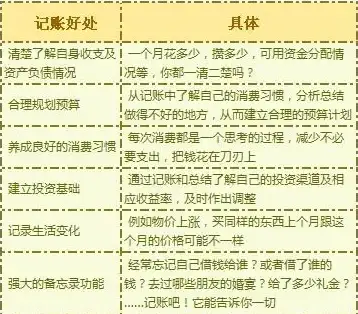

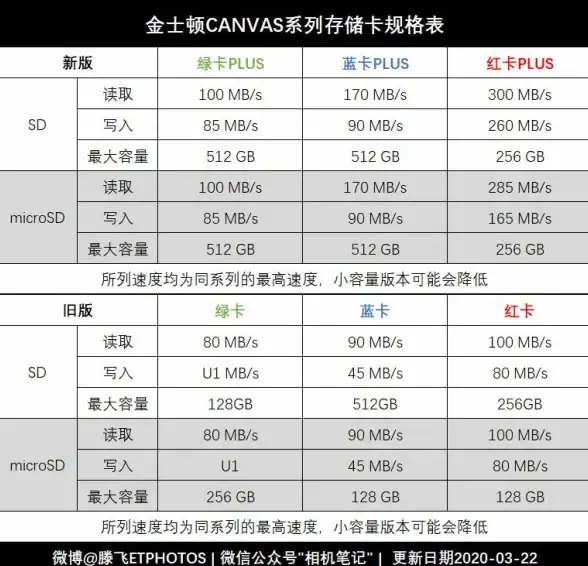

发表评论